Как добавить новую страницу в ворде (Microsoft Word)
Обычно новая страница в ворде создается автоматически по мере набора текста и вставки элементов. Но иногда возникает необходимость добавить страницу в ворде в начале или середине уже готового документа. Вот тут-то для не искушенного пользователя и начинаются проблемы. На самом деле всё не так страшно. И скоро вы сами в этом убедитесь.
Содержание:
- Вставка новой страницы в ворде
- Вариант 1: Вставка пустой страницы
- Вариант 2: Вставка в разрыв страницы
- Видео «Как добавить новую страницу в ворде»
Самый простой способ – это установить курсор в конце или в начале документа и нажать, и удерживать на клавиатуре кнопку «Enter» до тех пор, пока не появится новая страница. Но это не всегда удобно и неправильно. А правильно это делается иначе.
Вариант 1: Вставка пустой страницыДобавить новую страницу в ворде можно при помощи инструмента вставки, который находится на ленте во вкладке «Вставка

- Устанавливаем курсор мыши, там, где мы хотим создать новую страницу.
- Переходим на вкладку «Вставка», открываем блок «Страницы» и выбираем иконку «Пустая страница».
Так же добавить новую страницу можно еще быстрее при помощи разрыва страницы.
- Устанавливаем курсор мыши в начале или в конце текста и жмем одновременно две клавиши на клавиатуре «Ctrl + Enter».
Этот же разрыв страницы можно добавить и другим способом:
Открываем вкладку «Вставка», открываем блок «Страницы» и выбираем иконку «Разрыв страницы».
Видео «Как добавить новую страницу в ворде»Другие статьи о работе в Ворде
- Быстрое редактирование текста в Word
- Водяной знак в ворде, что это и для чего он нужен
- Горячие клавиши word 2010
- Как автоматически удалить лишние пробелы в Ворде
- Как быстро изменить буквы на заглавные и наоборот
- Как быстро создать брошюру в Word
- Как быстро создать оглавление в Word
- Как в Ворде сделать разные ориентации страницы
- Как в ворде сделать рамку вокруг текста
- Как вставить дату в Word
- Как добавить шрифт в Word – краткое руководство с видеоуроком
- Как изменить межстрочный интервал в Ворде
- Как изменить цвет страницы в Word
- Как написать объявление в ворде с отрывными номерами телефона
- Как подсчитать количество слов в Word
- Как проставить нумерацию страниц в Ворде быстро и легко
- Как сделать невидимую таблицу в ворде
- Как сделать обтекание текстом рисунка в Word
- Как сделать сноски в ворде 2010 + Видео
- Как сделать страницу альбомной в середине документа
- Как сделать цветную страницу в ворде
- Как создать диаграмму в Word
- Как создать календарь в Word
- Как создать красивую рамку в Word
- Как создать ссылку в ворде
- Как создать форму анкеты или фирменный бланк в Ворде
- Как создать циклическую диаграмму в Word
- Это чудесное свойство – Автозамена в Word
« Как переименовать компьютер с Windows ХР, 7, 8 и 10
Как перенести Панель задач: вверх, влево, вправо и вниз »
Как создать новую страницу и получить ее URL ? — Вопрос от Сергей Макаров #5
- Вопросы
- Горячие
- Пользователи
- Вход/Регистрация
>
Категории вопросов
Задать вопрос +
Основное
- Вопросы новичков (16509)
- Платные услуги (2130)
- Вопросы по uKit (82)
Контент-модули
- Интернет-магазин (1432)
- Новости сайта (499)
- Каталоги (807)
- Блог (дневник) (112)
- Объявления (295)
- Фотоальбомы (433)
- Видео (255)
- Тесты (60)
- Форум (577)
Продвижение сайта
- Монетизация сайта (220)
- Раскрутка сайта (2455)
Управление сайтом
- Работа с аккаунтом (5320)
- Поиск по сайту (426)
- Меню сайта (1765)
- Домен для сайта (1532)
- Дизайн сайта (13470)
- Доп.
 функции (1308)
функции (1308)
Доп. модули
- SEO-модуль (225)
- Опросы (63)
- Гостевая книга (99)
- Пользователи (433)
- Почтовые формы (318)
- Статистика сайта (197)
- Соц.
 постинг (212)
постинг (212) - Мини-чат (91)
Вебмастеру
- JavaScript и пр. (644)
- PHP и API на uCoz (235)
- SMS сервисы (10)
- Вопросы по Narod.
 ru (428)
ru (428) - Софт для вебмастера (39)
…
Как создать новую страницу в Elementor
Автор Джереми Холкомб / Учебники Elementor
- Фейсбук
- Твиттер
Создание новой страницы в Elementor — простая и быстрая задача. Чтобы не путать с созданием целевой страницы, создание новой страницы в конструкторе страниц Elementor открывает пустой шаблон для работы.
Что такое Elementor?
Elementor — это конструктор страниц WordPress, который позволяет людям создавать и редактировать динамические, удобные для мобильных устройств веб-сайты с помощью метода перетаскивания. Сейчас это самый популярный конструктор страниц.
Сейчас это самый популярный конструктор страниц.
Он хорошо работает со всеми темами WordPress и совместим практически со всеми плагинами WordPress. По этой причине вы не должны сталкиваться с какими-либо проблемами при его использовании.
Для использования доступна как бесплатная версия конструктора страниц, так и профессиональная (платная) версия плагина. Бесплатная версия довольно сложна и предоставляет вам большинство опций и инструментов, которые вам понадобятся. Однако в про-версии есть все, что только можно себе представить. Если вы постоянно создаете пользовательские сайты, вам, вероятно, захочется взглянуть на это.
Конструктор перетаскивания позволяет вам создавать и проектировать внешний интерфейс вашего веб-сайта. Вы можете видеть все свои изменения и все свои проекты в режиме реального времени, прямо на странице. Больше не нужно проектировать, а затем смотреть в режим предварительного просмотра, чтобы угадать, какие изменения необходимо внести.
Конструктор страниц интуитивно понятен и поставляется со всем необходимым.
После того, как вы установили Elementor, вам нужно создать новую страницу, чтобы начать работу. Вот шаги, чтобы сделать это.
Создайте новую страницу в Elementor
Обычно это само собой разумеется, но перед созданием новой страницы в Elementor необходимо подготовить несколько вещей:
- Активная установка WordPress
- Установите бесплатный плагин Elementor или
- Установите Elementor Pro
Теперь, когда ваша установка готова, давайте начнем.
Шаг 1. Перейдите в раздел «Страницы» панели инструментов
В левой верхней части панели инструментов WordPress нажмите «Страницы» > «Добавить новую».
Шаг 2: Нажмите кнопку «Редактировать с помощью Elementor»
Теперь нажмите кнопку «Редактировать с помощью Elementor», чтобы войти в Elementor Page Builder. Вы увидите, что эта опция доступна, если Elementor был установлен и активирован правильно.
Примечание: Совместимость с WordPress 5. 0+ (Gutenberg). Используйте кнопку «Редактировать с помощью Elementor» в Гутенберге. То же, что и выше.
0+ (Gutenberg). Используйте кнопку «Редактировать с помощью Elementor» в Гутенберге. То же, что и выше.
Если вы обнаружите, что не можете редактировать с помощью Elementor, ознакомьтесь с этими советами по устранению неполадок.
Шаг 3: Добавьте новый раздел
После нажатия кнопки «Редактировать с помощью Elementor» появится конструктор страниц Elementor, и вы увидите полную область редактирования. Это включает в себя панель виджетов, область редактирования, добавление нового раздела и добавление новой области шаблона.
Теперь вы готовы к строительству, так что дайте волю своему творчеству. Добавьте столько новых разделов, столбцов и виджетов, сколько хотите на странице. Вы можете выполнять описанный выше процесс снова и снова, чтобы создать столько страниц, сколько захотите.
Заключительные мысли
Конструктор страниц Elementor WordPress предоставляет вам все инструменты, необходимые для создания и дизайна веб-сайтов в стиле перетаскивания.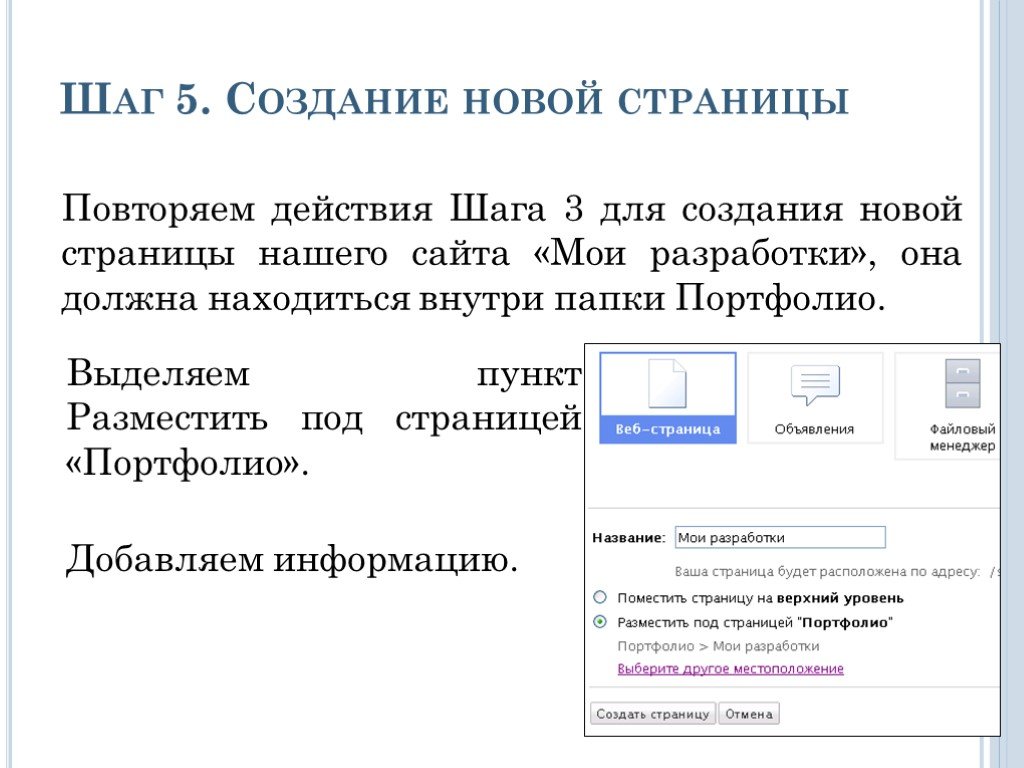 Это отличный инструмент, особенно если вы новичок. Он не только предлагает вам массу функций, но также позволяет вам видеть страницы в режиме реального времени по мере их создания.
Это отличный инструмент, особенно если вы новичок. Он не только предлагает вам массу функций, но также позволяет вам видеть страницы в режиме реального времени по мере их создания.
Добавить новую страницу в Elementor очень просто. Просто убедитесь, что у вас установлен и активирован плагин, а затем выполните описанные выше шаги. Удачного строительства!
- Фейсбук
- Твиттер
Создание новой страницы — Gamepedia Help Wiki
Содержание
- 1 Из окна поиска
- 2 Из ссылки
- 3 Использование строки URL
- 4 С портала сообщества
- 5 Специальные примечания
- 5.1 Новые страницы и пустые страницы
- 5.2 Страницы категорий
- 5.3 Страницы файлов
Из окна поиска
Если вы ищете несуществующую страницу (используя поле поиска и кнопку «🔍 поиск» в правом верхнем углу страницы), то появится следующая строка:
Создайте страницу «[Предлагаемое название]» на этой вики!
Он будет над любыми результатами поиска, если таковые появятся.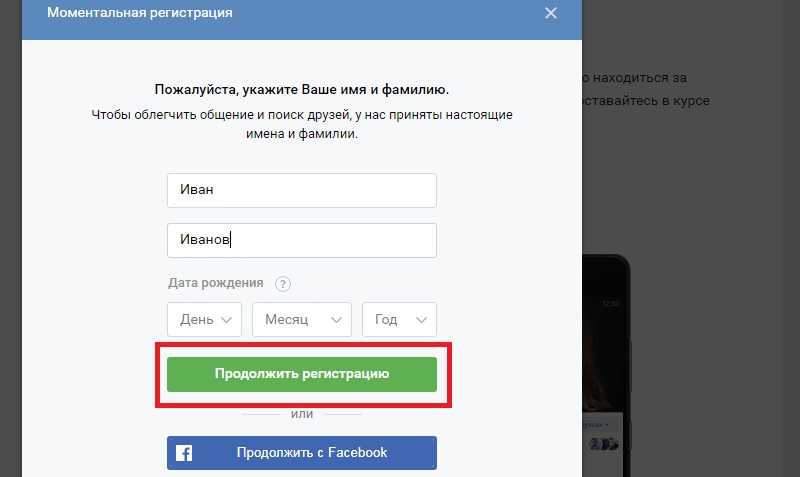 Просто нажмите на ссылку, чтобы открыть новую страницу для редактирования.
Просто нажмите на ссылку, чтобы открыть новую страницу для редактирования.
По ссылке
Переход по ссылке на несуществующую страницу откроет ее для редактирования. Некоторые вики могут не позволить вам создать новую страницу, если вы не вошли в систему.
Ссылки на новые страницы обычно отличаются от ссылок на существующие страницы. В зависимости от настроек используется другой цвет или знак вопроса. (Иногда ссылки на новые страницы называют «красными ссылками», параметр отображения одной из настроек). Ссылки на несуществующие страницы создаются с помощью [[Имя новой страницы]] в вики-редакторе. (В этом случае будет создана пустая страница «Новое имя страницы»).
Ссылки на несуществующие страницы являются обычным явлением. Обычно они создаются в рамках подготовки к созданию страницы и/или для поощрения других людей к этому. Ссылки не только удобны для навигации, но и информируют людей о новой странице (тех, кто читает связанную страницу, а также тех, кто ее просматривает).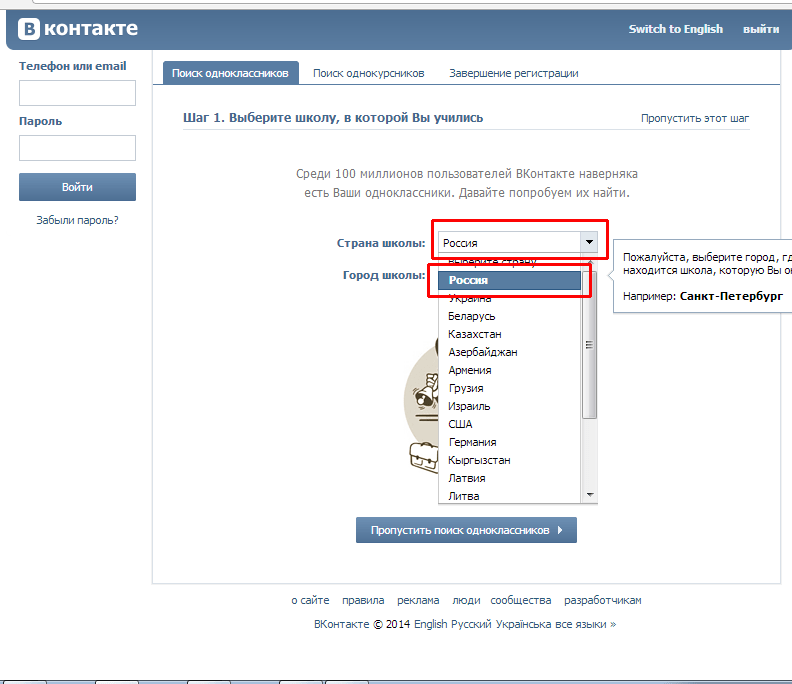 Ссылки на новые страницы не являются действительно неработающими, если имя правильно идентифицирует предполагаемый контент. (Ссылка на новую страницу с «неправильным» или написанным с ошибкой именем или с дублирующимся контентом, найденным под другим именем, считается «неработающей», но в другом смысле.)
Ссылки на новые страницы не являются действительно неработающими, если имя правильно идентифицирует предполагаемый контент. (Ссылка на новую страницу с «неправильным» или написанным с ошибкой именем или с дублирующимся контентом, найденным под другим именем, считается «неработающей», но в другом смысле.)
Вы также можете создать ссылку самостоятельно, на связанной странице, индексной странице или странице пользователя. Однако может быть лучше подождать с созданием ссылок до создания новой страницы, особенно если новая ссылка заменяет ссылку на существующую страницу. В этом случае создайте ссылку, но нажмите Preview вместо Save. В области предварительного просмотра нажатие новой ссылки создаст новую страницу (без обновления ссылающейся страницы).
Использование строки URL-адреса
Использование адресной строки браузера для ввода URL-адреса (веб-адреса) новой страницы — еще один способ начать процесс создания новой страницы. Еще проще отредактировать часть имени страницы в URL-адресе существующей страницы. Использование URL-адреса для новой страницы отображает сообщение по умолчанию «нет статьи». Страница по умолчанию имеет обычные Редактировать ссылку на эту страницу , которую можно использовать для начала добавления контента.
Использование URL-адреса для новой страницы отображает сообщение по умолчанию «нет статьи». Страница по умолчанию имеет обычные Редактировать ссылку на эту страницу , которую можно использовать для начала добавления контента.
С портала Сообщества
На портале Сообщества на всех вики по умолчанию есть пункт «Начать новую статью». Введя название страницы и нажав теперь синюю кнопку «Создать страницу», вы перейдете на страницу по умолчанию с обычной ссылкой Изменить эту страницу , которую можно использовать для начала добавления контента.
Специальные примечания
Новые страницы и пустые страницы
Новая страница отличается от пустой страницы: последняя имеет историю страниц. Создание новой страницы похоже на редактирование пустой страницы, но ссылки на пустые страницы не красные, в отличие от ссылок на новые страницы.
Страницы категорий
Категории и страницы категорий технически разделены, и категория может существовать без страницы.

 функции (1308)
функции (1308) постинг (212)
постинг (212) ru (428)
ru (428)